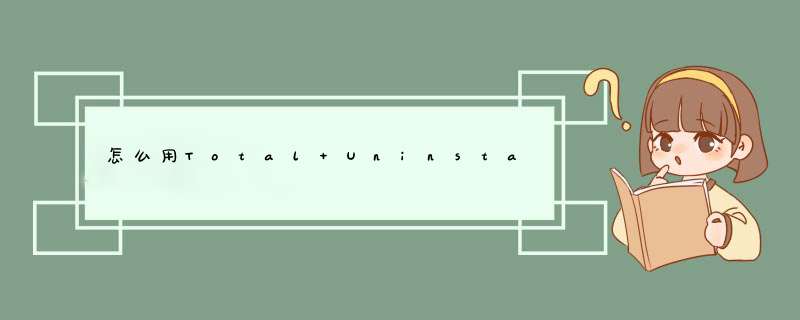
用Total Uninstall:软件安装卸载不留痕
2008年09月08日 08:32 华军资讯
你是否经常从网上下载、安装、试用各种各样的软件?在安装这些软件的时候,就会对系统文件、注册表进行更改,但究竟改变了哪些文件?更改了哪些注册表键值呢?这些我们往往不氏带碰得而知。而在卸载软件的时候,我们一般会使用软件本身所提供的卸载程序,但是它行兆却总不能将其完全的卸载干净,或多或少的留下一些系统或注册表垃圾。这样就会导致系统越来越慢,越来越不好使用。如果你也有以上烦恼的话,那就快来看看Total Uninstall这款软件吧,该软件可以监视系统中安装软件的所有过程,可以记录软件安装过程中对系统改变的全部内容,通过对系统安装软件前后进行快照比较,所以使用软件的卸载功能卸载软件后,不会在系统中留下任何痕迹,从而保证了系统的清洁。
一、软件资料
软件名称:Total Uninstall
软件版本:V4.8.0汉化版
软件大小:2344KB
软件授权:免费版
运行环境:Win9x/Me/NT/2000/XP/2003
软件下载:
二、使用软件
下载安装完成后,进入软件主界面(如图1)
图1
通过Total Uninstall 界面图可以看出,Total Uninstall 使用也将会相当简单。通过Total Uninstall 可以了解我们系统里安装的软件,及软件安装的详细信息。
下面笔者以安装与卸载“风行电影”为例,来说明软件的强大功能。
1、监视软件安装
Total Uninstall能够监视软件的安装过程,并记录下这些改变,通过这种办法,只需逆向 *** 作,便可以实现完美卸载。
运行Total Uninstall后,在菜单栏“模块”中切换到“已监视的应用软件”(如图2)
图2
切换到如下界面(如图3),点击主界面上的“安装”按钮。
图3
然后就会d出安装前系统快照生成窗口(如图4),在监视应用程序名称框中输入应用程序的名称“风行电影”,接着在安装程序路径中填写上风行电影安装程序的本地硬盘路径,然后选择“构建一个新的快照”,最后点击“下一步”按钮。
图4
接着Total Uninstall会对系统进行快速扫描(如图5),同时生成安装软件前的系统快照。
图5
然后d出如图6所示的安装程序窗口,选择窗口中的“立即启动安装程序”,点击“下一步”按钮后Total Uninstall就会自动退入后台,而待安装软件已经被激活,只需按照常规进行安装。
图6
安装结束后,再看Total Uninstall的窗口,已经自动切换到了第二项“应用软件已安装,创建安装后的快照并查找更改内容。”单击“下一步”(如图7)。
图7
接着Total Uninstall会对系统作再次扫描,并且与前面的快照进行比对,用表格的方式列出更改的注册表键值与文件数(如图8),点击“关闭”后回到Total Uninstall主界面。
图8
在Total Uninstall主界面左边一栏可以看到被监视安装程序列表(如图9所示),点击其中一个安装程序,就可以在右边栏中可以看到被监视软件安装后被更改文件与注册表键值的详细资料。
图9
同时Total Uninstall还支持导出更改项目功能,依次点击“文件-导出-更改”菜单,就可以把更改项目导出为TXT文本文件来保存了。这样我们就可以详细了解软件安装后,改变了哪些系统文件与注册表键值。
2、卸载已安装程序
Total Uninstall同时还支持软件卸载功能,点击软件主界面上的“卸载”按钮,在d出的卸载窗口中选择要卸载的应用程序,点击“卸载”按钮就可以了(如图10)。
图10
应用程序卸载完成后,就会在Total Uninstall主界面上多出一个软件卸载日志(如图11),在日志中详细列出了软件卸载后对哪些文件歼谈与注册表进行更改,同时我们也可以用上面的办法导出软件卸载日志,供以后慢慢分析。
图11
在软件卸载之后,可以右键单击Total Uninstall中软件信息条,删除软件的信息。这些信息保存在Total Uninstall目录下,即使不删除,也不会在系统中造成残留。而且现在许多软件更新频繁,是不是每一次更新都要重新制作卸载信息包呢?不必。只要单击工具栏上的“更新”按钮,然后按照向导进行更新安装,Total Uninstall就会对以前的信息进行更新,保证软件卸载干净。
另外Total Uninstall的卸载程序不仅只会卸载其监视安装的软件,还可以对以前安装过的软件进行卸载。点击在菜单栏“模块”中切换到“已安装的应用软件”,Total Uninstall就会搜索并列出系统中已经安装的软件(如图12)。在左侧的列表栏中即是当前系统中安装的软件,可以根据文件名、安装日期和文件大小进行排列。选择其中任何软件,在右侧区域还列出了该软件的安装信息,包括文件系统和注册表的改变。单击“更改”项,则还可以看到安装前后的具体改变。
图12
若要卸载某一个软件的话,只需从列表中选择软件,然后单击工具栏上的“卸载”按钮,Total Uninstall就会首先调用软件自带卸载工具,然后再对残余信息进行再清理了,这样就可以轻松地卸载软件了。
三、小结
从以上介绍可以看出,Total Uninstall的确是一款功能强大、绿色、小巧的系统级软件安装、卸载程序,通过生成应用程序安装前后系统快照,然后对快照进行对比,从而让我们了解软件安装后会对系统进行哪些方面的改变,让我们清楚的看到系统的变化。在卸载软件方面也利用了同样的方法,这样使用TU的卸载功能就可以把安装的应用程序彻底的清除干净了。
Total Uninstall 能帮你监视软件安装的所有过程,记录下它对系统所友森皮做 的任何改变,比如:添加的文件、对注册表和系春仿统文件的修改好差,并制作成 安装前和安装后的快照。卸载软件时,不需要使用卸载程序,直接通过该 软件便可将其完全地清除出系统通过Total Control软件来实现首先,下载PC端应用程序Total_Control_5.0.0_Install.exe(官网:你搜搜Total Control就知道------吐槽下知道回答里有网址要被和谐,真不智能),安装该程序
启动该程序,通过USB连接手机和电脑(可点击新设备向导,根据提稿行示,一步步设置:主要是安装手机液桥驱动,然后打开USB调试)
PC端client会自动push对应的apk到手机上,我们需要安装这个apk
当配置好后,出现以下界面,就可以连接了
连接好后,就可以在pc上看到手机的画面了
Total Control 支持手机屏幕动态图象高速实时监控,手机触摸屏和按键控制。可利用 PC 观看手机视频,可利用 PC *** 作手机编辑文档发送短信,可利用投影仪展示手机和应用,可对手机屏幕进行录制回放
电脑屏幕可达键埋哗40帧每秒,实现完美同步 *** 控
欢迎分享,转载请注明来源:内存溢出

 微信扫一扫
微信扫一扫
 支付宝扫一扫
支付宝扫一扫
评论列表(0条)